Dropbox: Hvernig á að fá meira ókeypis geymslupláss

Vantar pláss á Dropbox? Skoðaðu þessar ráðleggingar sem gefa þér meira ókeypis geymslupláss.
Sama hversu mikið þú notar hvaða reikning sem er, á einhverjum tímapunkti gætirðu ákveðið að loka honum. Það eru margar ástæður fyrir því að þú gætir valið að gera það. Kannski var reikningurinn of dýr, kannski þarftu ekki þjónustuna lengur, eða kannski hefurðu fundið betri samkeppnisvöru.
Þó að þú gætir valið að yfirgefa reikninginn þinn og nota ekki þjónustuna lengur, þá er líklegt að þú færð samt einstaka tölvupósta. Fyrirtækið mun einnig enn hafa allar upplýsingar þínar. Ef þú vilt virkilega fara og ert viss um að þú viljir aldrei koma aftur, þá er besti kosturinn að eyða reikningnum þínum.
Ábending : Áður en þú eyðir Dropbox reikningnum þínum skaltu ganga úr skugga um að þú búir til staðbundið öryggisafrit af skrám sem geymdar eru í skýinu og þú vilt geyma. Það fer eftir internethraða þínum og gagnamagninu sem þú þarft að vista, þetta ferli gæti tekið nokkurn tíma. Það gæti líka krafist þess að þú kaupir einn eða fleiri harða diska til viðbótar ef þú hefur ekki nóg geymslupláss.
Til að eyða Dropbox reikningnum þínum þarftu að fara í reikningsstillingarnar þínar. Til að gera það skaltu fyrst skrá þig inn á Dropbox vefsíðuna. Þegar þú hefur skráð þig inn, smelltu á prófíltáknið þitt efst í hægra horninu og smelltu á „Stillingar“.
Í sjálfgefna „Almennar“ stillingaflipanum, skrunaðu niður neðst á síðunni og smelltu á „Eyða reikningi“ í „Eyða Dropboxinu mínu“ stillingarfærslunni.
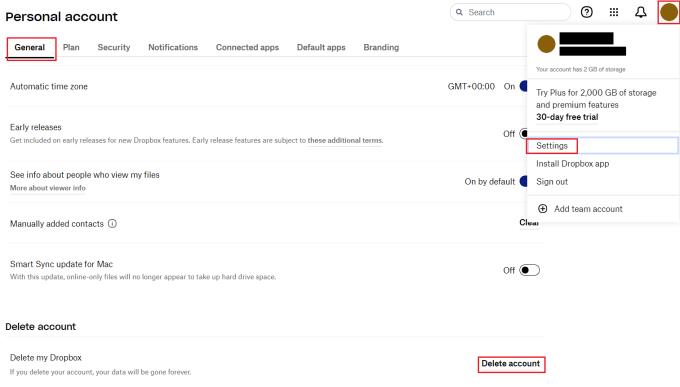
Smelltu á „Eyða reikningi“ í „Delete my Dropbox“ stillingarfærslunni neðst á sjálfgefna „Almennar“ stillingaflipanum.
Á eyðureikningssíðunni þarftu fyrst að slá inn lykilorðið þitt til að staðfesta að þú sért lögmætur eigandi reikningsins. Næst skaltu velja ástæðuna sem þú vilt fara úr fellilistanum. Ef þú vilt geturðu gefið skriflega útskýringu á því hvers vegna þú vilt loka reikningnum þínum. Þegar þú ert ánægður með það sem þú hefur skrifað skaltu smella á „Eyða varanlega“ til að eyða reikningnum þínum.
Ábending : Ef þú ert í greiddri áskrift þarftu fyrst að segja upp áskriftinni til að geta eytt reikningnum þínum.
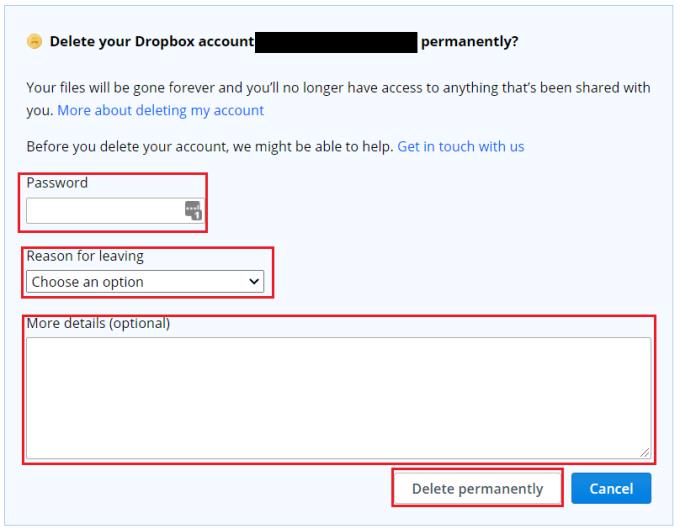
Sláðu inn lykilorðið þitt, ástæðuna fyrir því að þú vilt fara, valfrjálsa skýringu og smelltu svo á „Eyða varanlega“ til að eyða reikningnum þínum.
Ef þú vilt ekki nota þjónustu lengur er best að eyða reikningnum þínum frekar en að hætta við hann. Með því að fylgja skrefum leiðbeininganna geturðu eytt Dropbox reikningnum þínum ef þú vilt hann ekki lengur.
Vantar pláss á Dropbox? Skoðaðu þessar ráðleggingar sem gefa þér meira ókeypis geymslupláss.
Ef Dropbox merkið vantar í Office 365, aftengdu reikninginn þinn við tölvuna þína og tengdu hann síðan aftur.
Ertu þreyttur á að fá tölvupósta með litlum geymsluplássi á Dropbox? Sjáðu hvernig þú getur slökkt á þeim.
Til að laga Dropbox forskoðunarvandamál skaltu ganga úr skugga um að pallurinn styðji skráargerðina og að skráin sem þú ert að reyna að forskoða sé ekki varin með lykilorði.
Ef Dropox.com mun ekki hlaðast, uppfærðu vafrann þinn, hreinsaðu skyndiminni, slökktu á öllum viðbótunum og opnaðu nýjan huliðsflipa.
Ef Dropbox getur ekki fundið og hlaðið upp nýjum myndum af iPhone þínum skaltu ganga úr skugga um að þú keyrir nýjustu útgáfur iOS og Dropbox forrita.
Gefðu Dropbox reikningnum þínum aukið öryggislag. Sjáðu hvernig þú getur kveikt á aðgangskóðalás.
Segðu Dropbox hvernig þér líður. Sjáðu hvernig þú getur sent endurgjöf til þjónustunnar getur bætt sig og veistu hvernig viðskiptavinum þeirra líður.
Fluttirðu? Í því tilviki, sjáðu hvernig á að nota annað tímabelti á Dropbox.
Sérsníddu starfsupplifun þína með því að láta Dropbox opna skrifstofuöppin sem þú þarft á þann hátt sem þú þarft að opna þau.
Ef Dropbox möppuvirknitölvupóstar eru óþarfir eru hér skrefin til að gera það óvirkt.
Að vinna með öðrum mun krefjast þess að þú deilir skrám. Sjáðu hvernig þú getur beðið um upphleðslu skráar frá einhverjum á Dropbox.
Viltu fá sem mest út úr Dropbox? Svona geturðu fengið fréttabréf um nýja eiginleika svo þú getir verið uppfærður.
Sumar Dropbox innskráningartilkynningar eru ekki nauðsynlegar. Svona á að slökkva á þeim.
Ef þú getur ekki búið til tengla á Dropbox gæti verið virkt deilingarbann á reikningnum þínum. Hreinsaðu skyndiminni vafrans og athugaðu niðurstöðurnar.
Sjáðu hversu mikið geymslupláss þú hefur á Dropbox reikningnum þínum til að sjá hversu mörgum skrám í viðbót þú getur hlaðið upp. Svona geturðu gert það.
Stöðluð skrifleg uppbygging dagsetningar hefur lúmskan mun á menningarheimum um allan heim. Þessi munur getur valdið misskilningi hvenær
Lærðu hvaða valkosti þú hefur þegar þú getur ekki sent tölvupóstviðhengi vegna þess að skráin er of stór.
Finndu út hvernig einhver komst inn á Dropbox reikninginn þinn og sjáðu hvaða tæki og vafrar hafa aðgang að reikningnum þínum.
Ertu búinn að fá nóg af Dropbox? Svona geturðu eytt reikningnum þínum fyrir fullt og allt.
Lærðu hvernig á að búa til efnisyfirlit í Google skjölum á auðveldan hátt.
AR Zone er innbyggt app sem er fáanlegt í nýjustu Samsung símunum. Lærðu meira um AR eiginleika, hvernig á að nota appið og hvernig á að fjarlægja það.
Við sýnum þér nákvæmar skref um hvernig á að breyta Facebook lykilorðinu þínu.
Chrome, sjálfgefið, sýnir þér ekki alla vefslóðina. Þér er kannski sama um þessi smáatriði, en ef þú þarft af einhverjum ástæðum að birta alla vefslóðina, nákvæmar leiðbeiningar um hvernig á að láta Google Chrome birta alla vefslóðina á veffangastikunni.
Reddit breytti hönnun sinni enn og aftur í janúar 2024. Endurhönnunin er hægt að sjá af notendum skjáborðsvafra og þrengir að aðalstraumnum á sama tíma og tenglar eru til staðar.
Að slá uppáhalds tilvitnunina þína úr bókinni þinni á Facebook er tímafrekt og fullt af villum. Lærðu hvernig á að nota Google Lens til að afrita texta úr bókum yfir í tækin þín.
Áminningar hafa alltaf verið aðal hápunktur Google Home. Þeir gera líf okkar örugglega auðveldara. Við skulum fara í stutta skoðunarferð um hvernig á að búa til áminningar á Google Home svo að þú missir aldrei af því að sinna mikilvægum erindum.
Stundum, þegar þú ert að vinna í Chrome, geturðu ekki fengið aðgang að ákveðnum vefsíðum og færð upp villuna „Laga DNS vistfang netþjóns fannst ekki í Chrome“. Hér er hvernig þú getur leyst málið.
Hvernig á að breyta lykilorðinu þínu á Netflix streymisvídeóþjónustunni með því að nota valinn vafra eða Android app.
Ef þú vilt losna við endurheimta síður skilaboðin á Microsoft Edge skaltu einfaldlega loka vafranum eða ýta á Escape takkann.


























